Zelfstudie: Een rekenworkload uitvoeren met ioT Edge-module op Azure Stack Edge Pro GPU
VAN TOEPASSING OP:  Azure Stack Edge Pro - GPU
Azure Stack Edge Pro - GPU Azure Stack Edge Pro R
Azure Stack Edge Pro R
Notitie
We raden u ten zeerste aan de nieuwste IoT Edge-versie te implementeren op een Virtuele Linux-machine. De beheerde IoT Edge in Azure Stack Edge maakt gebruik van een oudere versie van IoT Edge-runtime die niet beschikt over de nieuwste functies en patches. Zie voor instructies hoe u een Ubuntu-VM implementeert. Zie Voor meer informatie over andere ondersteunde Linux-distributies die IoT Edge kunnen uitvoeren, azure IoT Edge ondersteunde systemen : containerengines.
In deze zelfstudie wordt beschreven hoe u een rekenworkload uitvoert met behulp van een IoT Edge-module op uw Azure Stack Edge Pro GPU-apparaat. Nadat u de berekening hebt geconfigureerd, transformeert het apparaat de gegevens voordat het naar Azure wordt verzonden.
Deze procedure neemt 10-15 minuten in beslag.
In deze zelfstudie leert u het volgende:
- Rekenproces configureren
- Shares toevoegen
- Een rekenprocesmodule toevoegen
- Gegevenstransformatie controleren en gegevens overdragen
Vereisten
Voordat u een rekenrol instelt op uw Azure Stack Edge Pro GPU-apparaat, moet u ervoor zorgen dat:
- U hebt uw Azure Stack Edge Pro-apparaat geactiveerd zoals beschreven in Azure Stack Edge Pro activeren.
- U hebt een IoT Edge-module die u op uw gegevens kunt uitvoeren. In deze zelfstudie hebben we een
filemove2module gebruikt waarmee gegevens van de lokale Edge-share op uw apparaat worden verplaatst naar Edge-share van waaruit de gegevens naar het Azure Storage-account gaan.
Rekenproces configureren
Als u rekenkracht op uw Azure Stack Edge Pro wilt configureren, maakt u een IoT Hub-resource via Azure Portal.
Ga in Azure Portal van uw Azure Stack Edge-resource naar Overzicht en selecteer Kubernetes voor Azure Stack Edge.
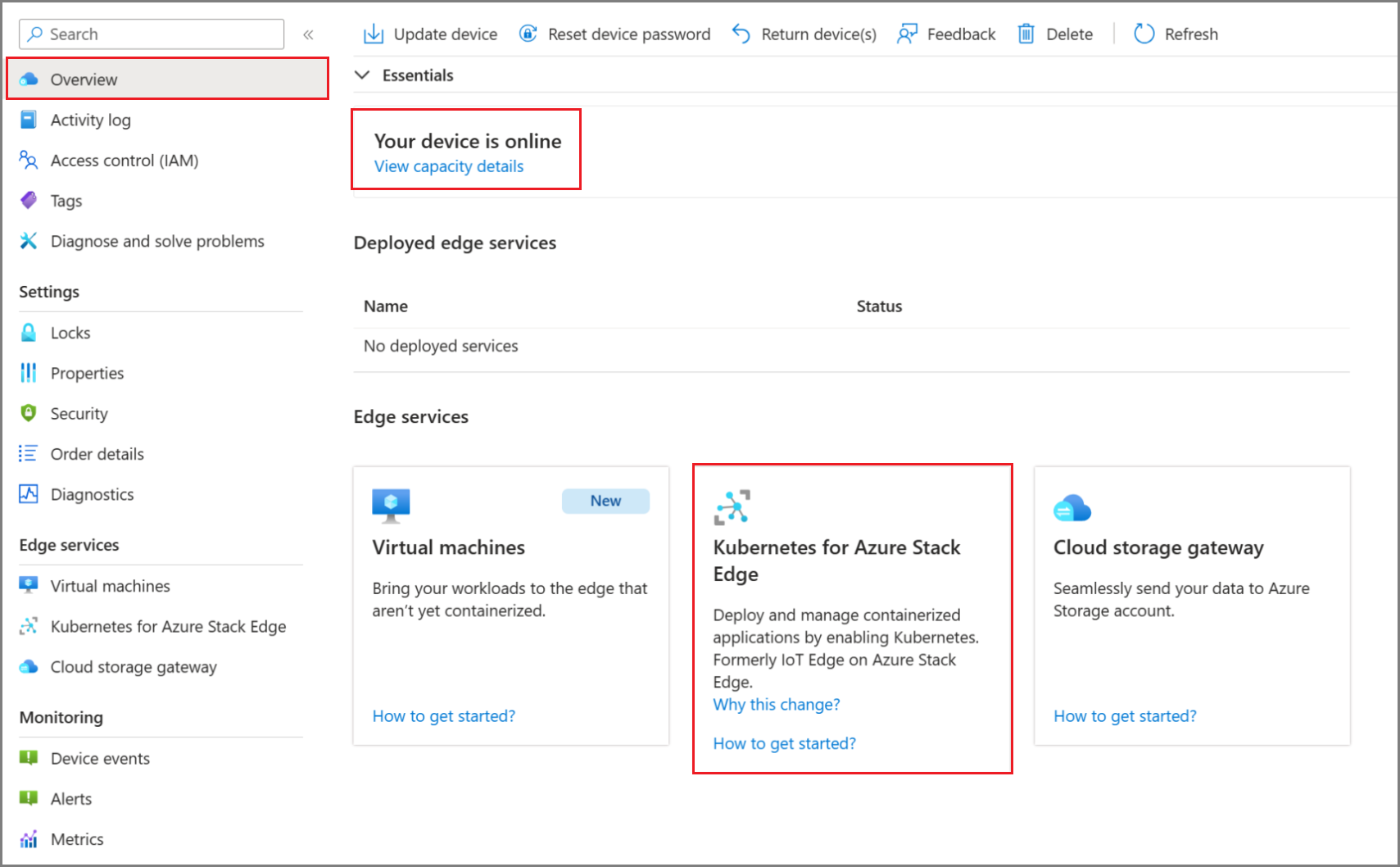
Selecteer Toevoegen in Aan de slag met de Kubernetes-service.
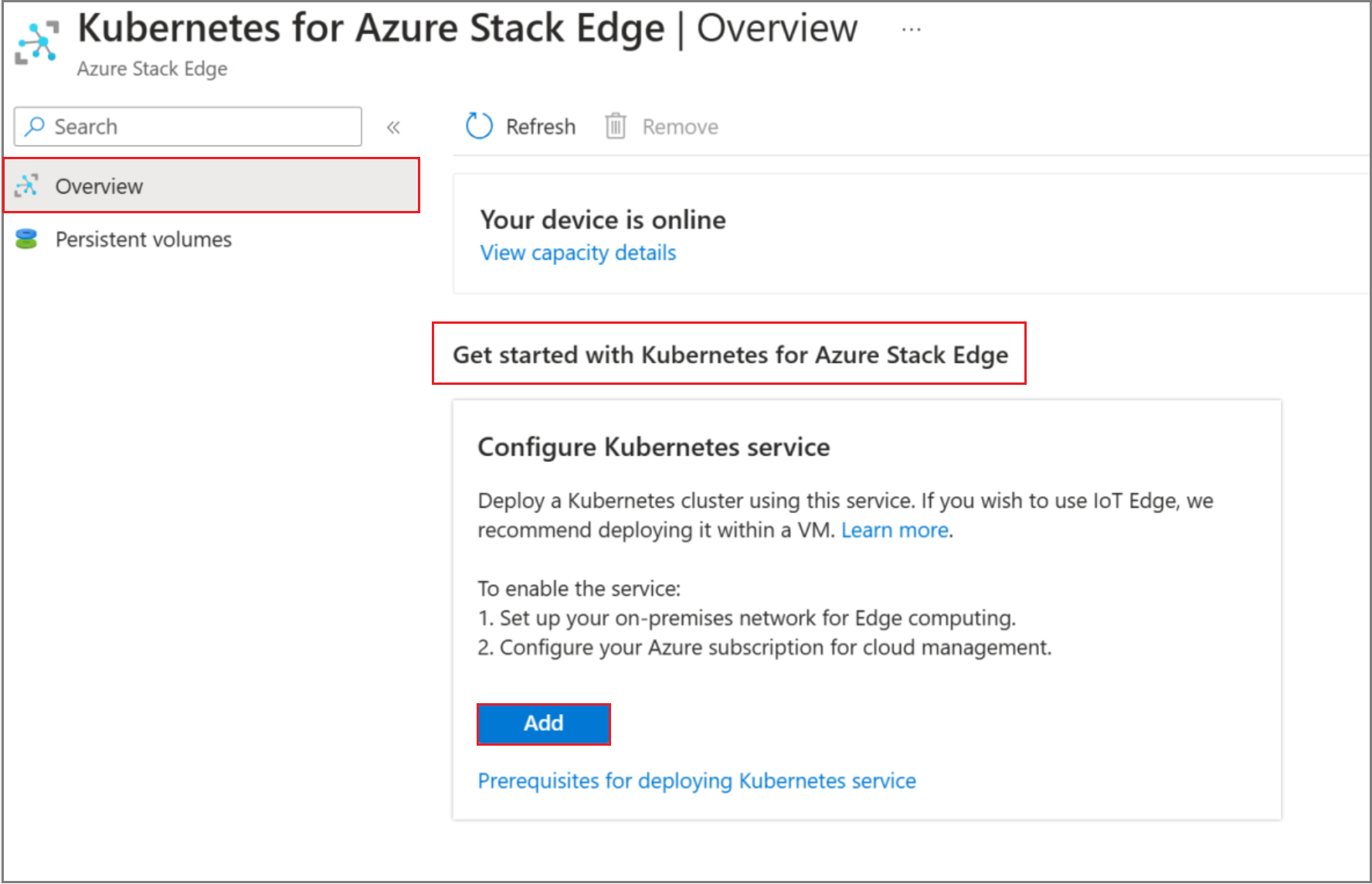
Nadat de resource is gemaakt, geeft het overzicht aan dat de Kubernetes-service online is.
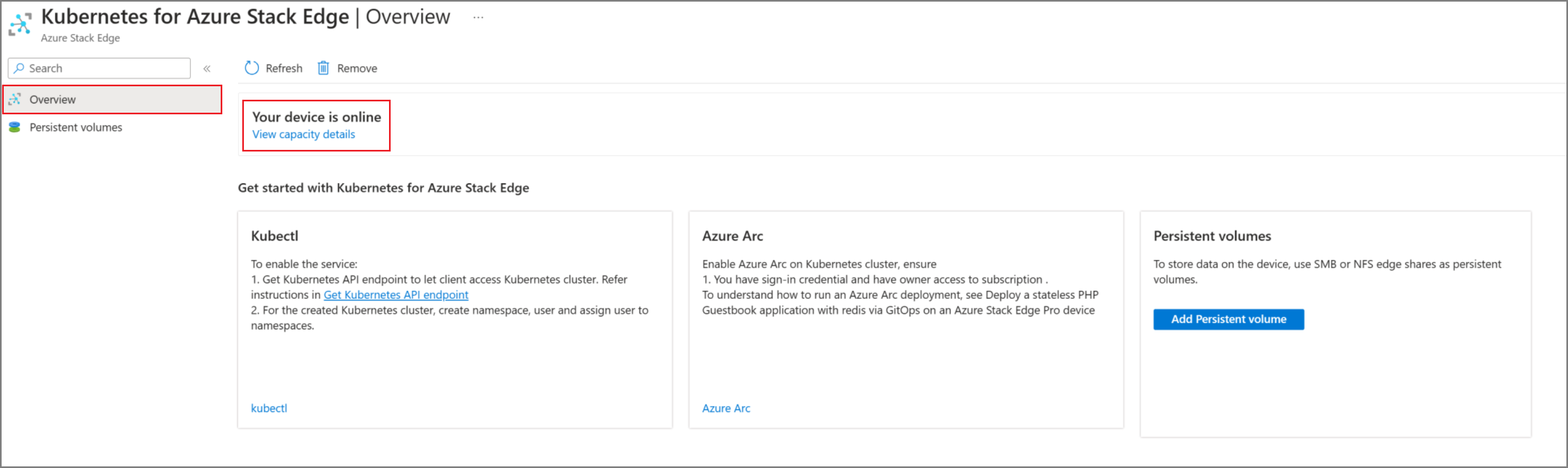
Het kan 20-30 minuten duren voordat rekenkracht is geconfigureerd, omdat er achter de schermen virtuele machines en een Kubernetes-cluster worden gemaakt.
Shares toevoegen
Voor de eenvoudige implementatie in deze zelfstudie hebt u twee shares nodig: één Edge-share en een andere lokale share.
Voer de volgende stappen uit om een Edge-share toe te voegen op het apparaat:
Ga in uw Azure Stack Edge-resource naar cloudopslaggatewayshares>.
Selecteer +Share toevoegen in de opdrachtbalk.
Geef op de blade Share toevoegen een naam op voor de share en selecteer het sharetype.
Als u de Edge-share wilt koppelen, schakelt u het selectievakje voor De share met Edge-rekenproces gebruiken.
Selecteer de Storage-account, Storage-service, een bestaande gebruiker en selecteer Maken.
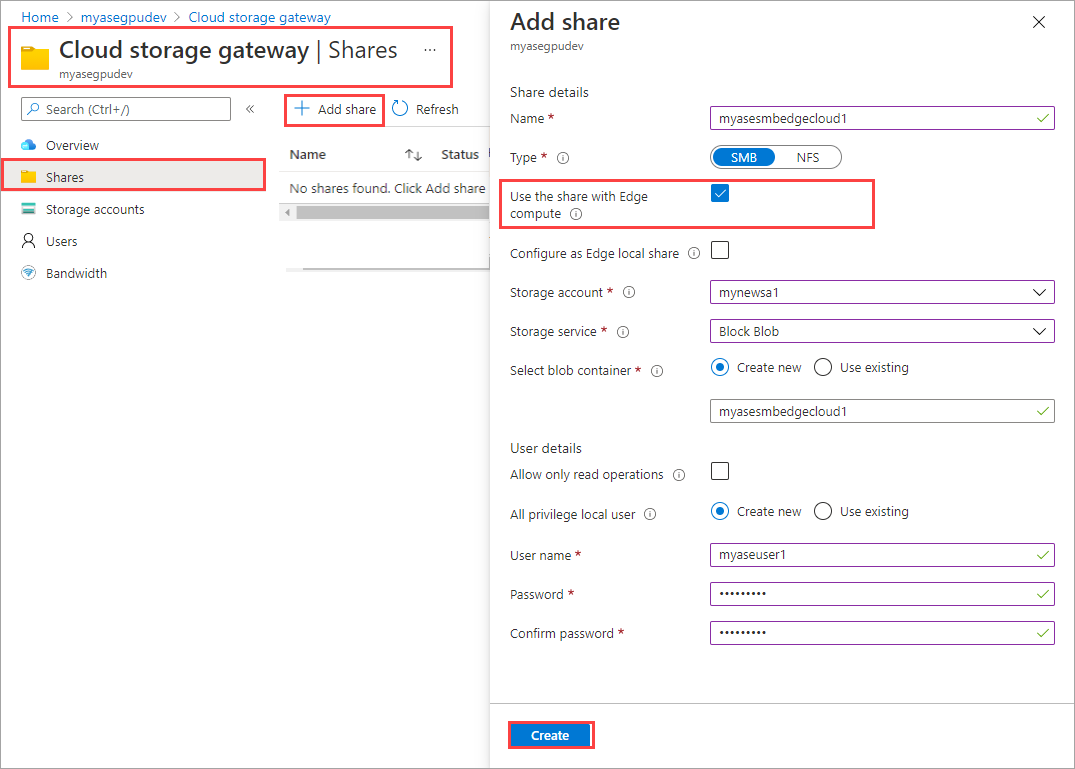
Notitie
Om de NFS-share te koppelen aan het rekenproces, moet het rekennetwerk zijn geconfigureerd op hetzelfde subnet als het virtuele IP-adres van NFS. Ga naar Rekennetwerk inschakelen op uw Azure Stack Edge Pro voor meer informatie over het configureren van rekennetwerken.
De Edge-share wordt gemaakt en u ontvangt de melding dat het maken is voltooid. De lijst shares wordt mogelijk bijgewerkt. U moet echter wachten tot het maken van de share is voltooid.
Als u een lokale Edge-share wilt toevoegen op het apparaat, herhaalt u alle stappen in de vorige stap en schakelt u het selectievakje in voor Configureren als lokale Edge-share. De gegevens op de lokale share blijven op het apparaat.
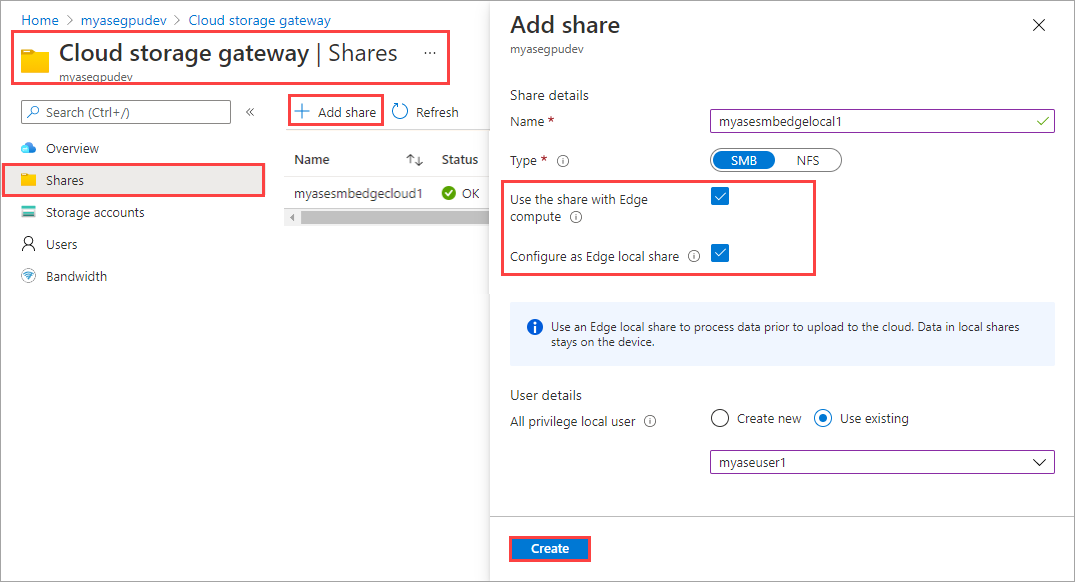
Als u een lokale NFS-share hebt gemaakt, gebruikt u de volgende optie van de opdracht rsync (op afstand synchroniseren) om bestanden naar de share te kopiëren:
rsync <source file path> < destination file path>Voor meer informatie over de opdracht
rsyncraadpleegt u deRsyncdocumentatie.Ga naar cloudopslaggatewayshares > om de bijgewerkte lijst met shares weer te geven.
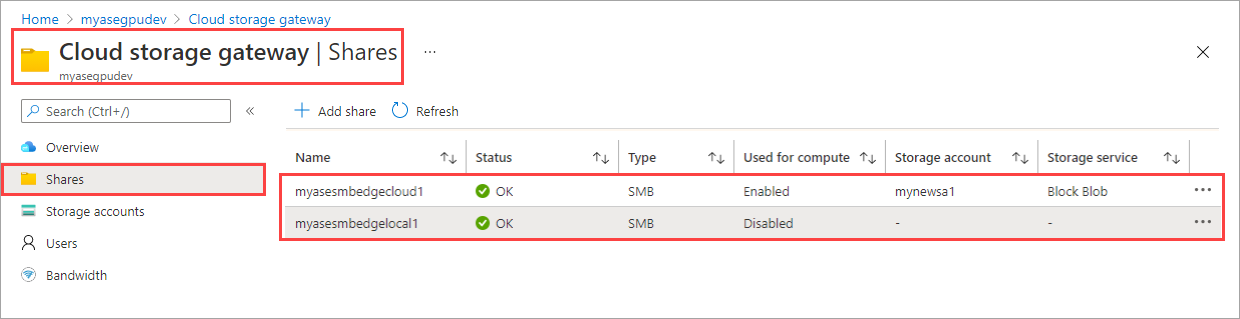
Een module toevoegen
U kunt een aangepaste of vooraf gemaakte module toevoegen. Het apparaat wordt niet geleverd met vooraf gebouwde of aangepaste modules. Ga naar Een C#-module ontwikkelen voor uw Azure Stack Edge Pro-apparaat voor meer informatie over het maken van een aangepaste module.
In dit gedeelte voegt u een aangepaste module toe aan het IoT Edge-apparaat dat u hebt gemaakt in Een C#-module ontwikkelen voor uw Azure Stack Edge Pro. Deze aangepaste module neemt bestanden van een lokale Edge-share op het Edge-apparaat en deze verplaatst naar een Edge-(cloud)share op het apparaat. De cloudshare pusht de bestanden vervolgens naar het Azure-opslagaccount dat is gekoppeld aan de cloudshare.
Ga als volgt te werk om een module toe te voegen:
Ga naar IoT Edge-modules>. Selecteer + Module toevoegen in de opdrachtbalk.
Voer op de blade Module toevoegen de volgende waarden in:
Veld Weergegeven als Naam Een unieke naam voor de module. Deze module is een Docker-container die u kunt implementeren op het IoT Edge-apparaat dat is gekoppeld aan uw Azure Stack Edge Pro-apparaat. URI installatiekopie De URI installatiekopie voor de bijbehorende containerinstallatiekopie voor de module. Referenties vereist Als u dit selectievakje inschakelt, worden gebruikersnaam en wachtwoord gebruikt om modules op te halen met een overeenkomende URL. Invoershare Selecteer een invoershare. De lokale Edge-share is in dit geval de invoershare. De module die hier wordt gebruikt, verplaatst bestanden van de lokale Edge-share naar een Edge-share waar ze in de cloud worden geüpload. Uitvoershare Selecteer een uitvoershare. De Edge-share is in dit geval de uitvoershare. Triggertype Selecteer uit Bestand of Planning. Er wordt een bestandstrigger geactiveerd wanneer zich een bestandsevenement voordoet zoals een bestand dat in de inputshare wordt geschreven. Een geplande trigger wordt geactiveerd op basis van een schema dat u instelt. Triggernaam Een unieke naam voor uw trigger. Omgevingsvariabelen Optionele informatie die helpt bij het definiëren van de omgeving waarin uw module wordt uitgevoerd. 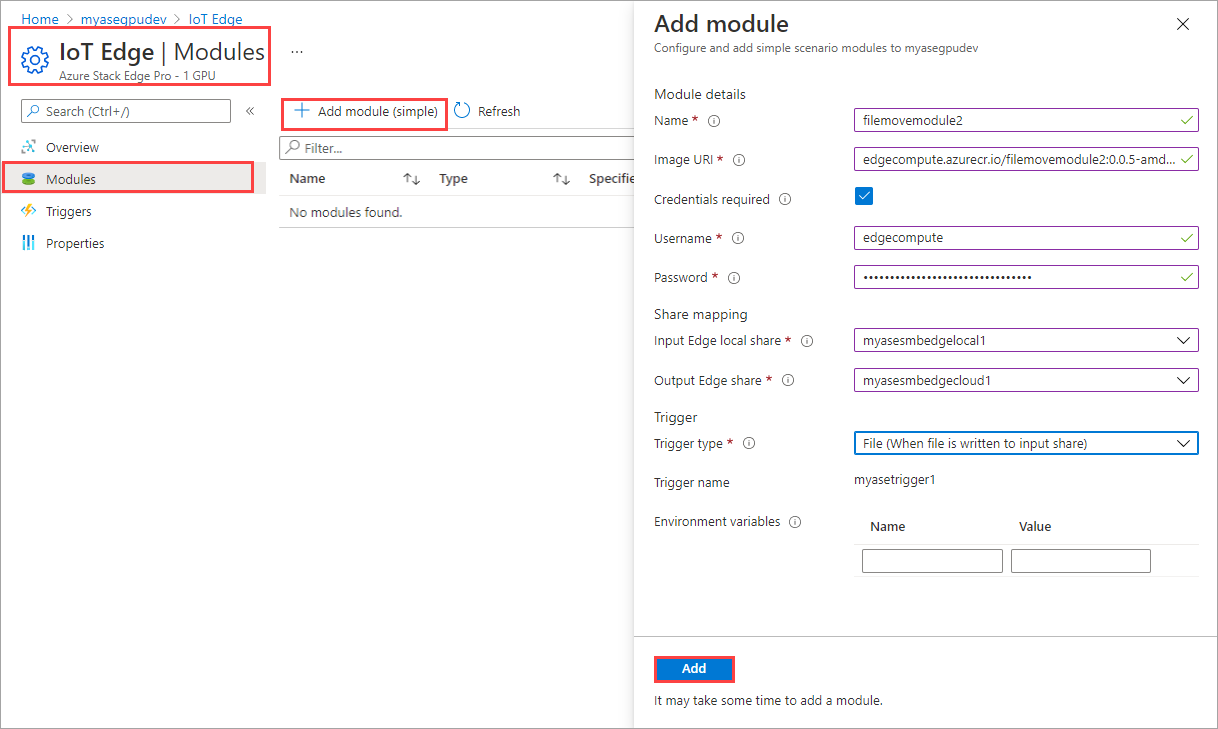
Selecteer Toevoegen. De module wordt toegevoegd. De pagina IoT Edge-modules > wordt bijgewerkt om aan te geven dat de module is geïmplementeerd. De runtimestatus van de module die u hebt toegevoegd, moet Wordt uitgevoerd zijn.
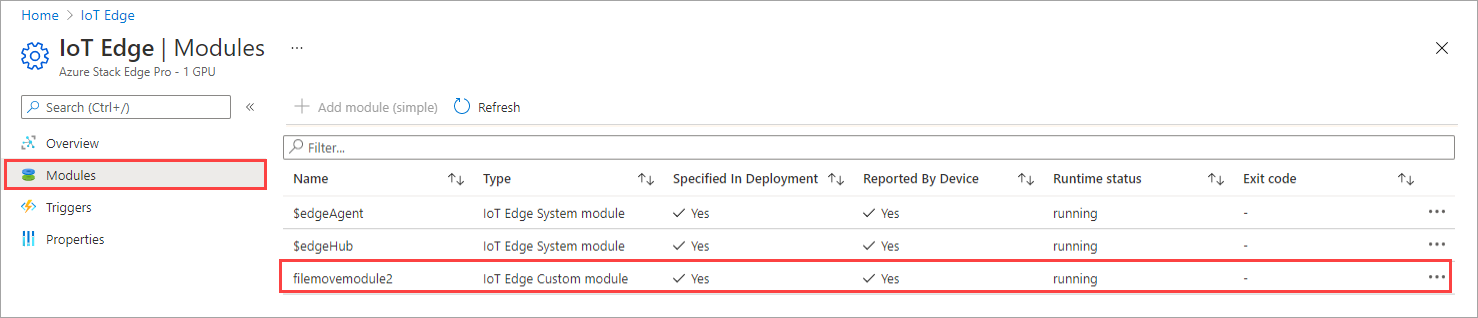
Gegevenstransformatie controleren en gegevens overdragen
De laatste stap is ervoor te zorgen dat de module wordt uitgevoerd en gegevens verwerkt zoals verwacht. De runtimestatus van de module moet 'Wordt uitgevoerd' zijn voor uw IoT Edge-apparaat in de IoT Hub-resource.
Ga als volgt te werk om te controleren of de module gegevens uitvoert en verwerkt zoals verwacht:
Maak via Verkenner verbinding met zowel de lokale Edge-share als de Edge-shares die u eerder hebt gemaakt. Zie de stappen
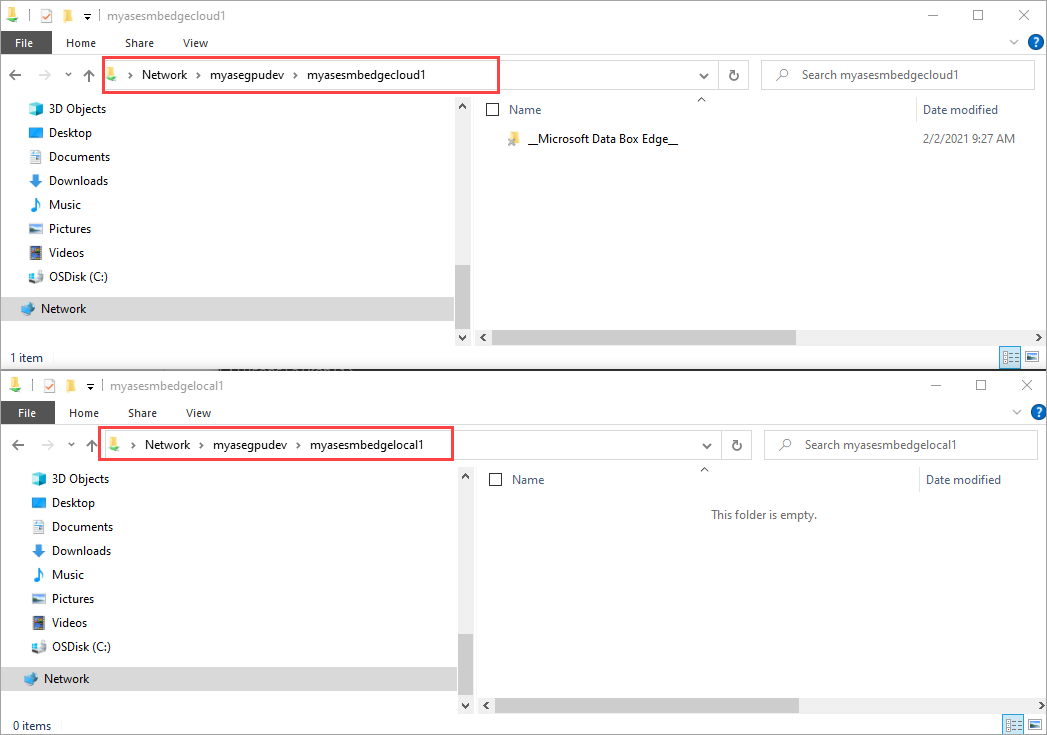
Voeg gegevens toe aan de lokale share.
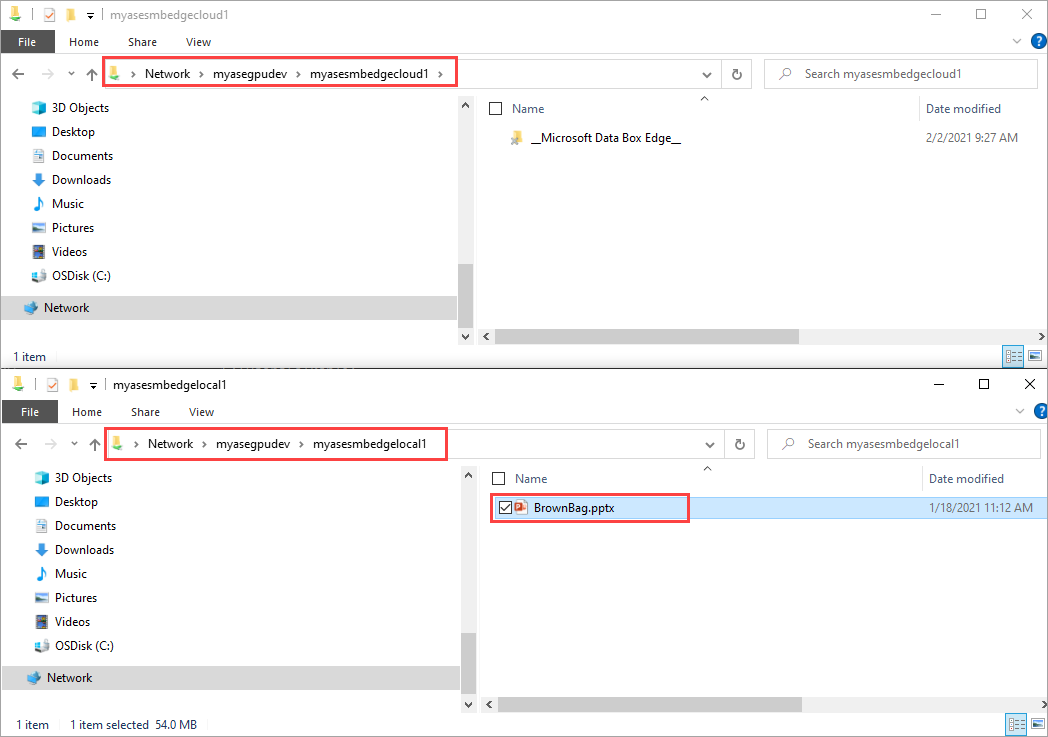
De gegevens worden verplaatst naar de cloudshare.
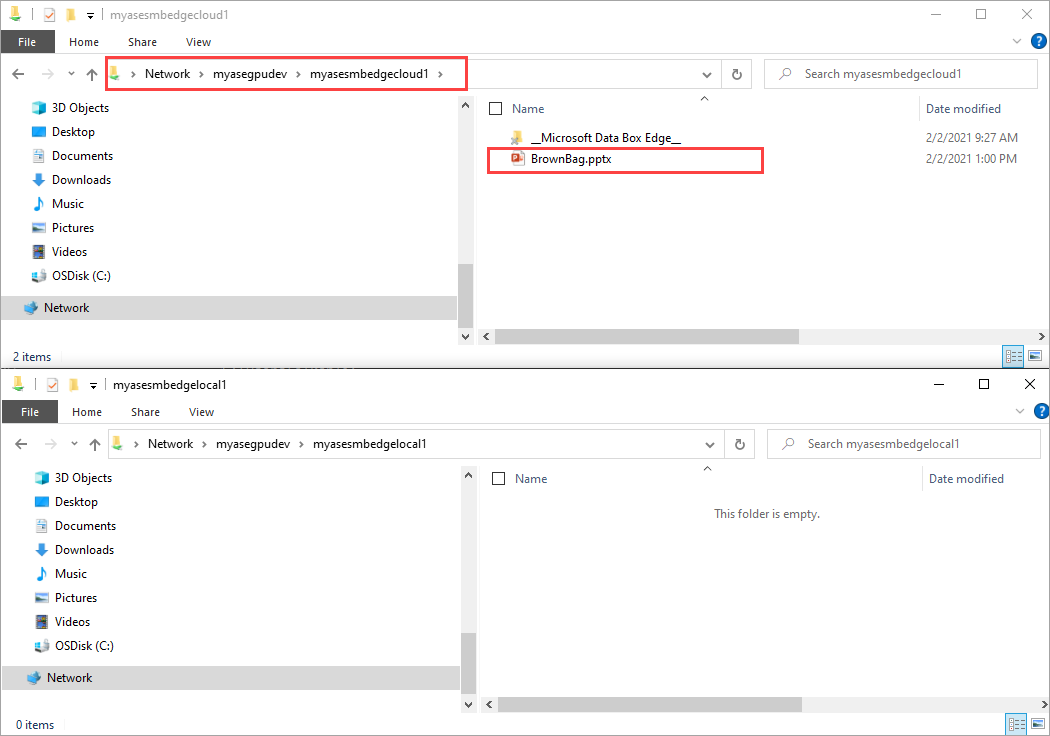
De gegevens worden vervolgens vanuit de cloudshare naar het opslagaccount gepusht. Als u de gegevens wilt weergeven, kunt u Storage Explorer of Azure Storage in de portal gebruiken.
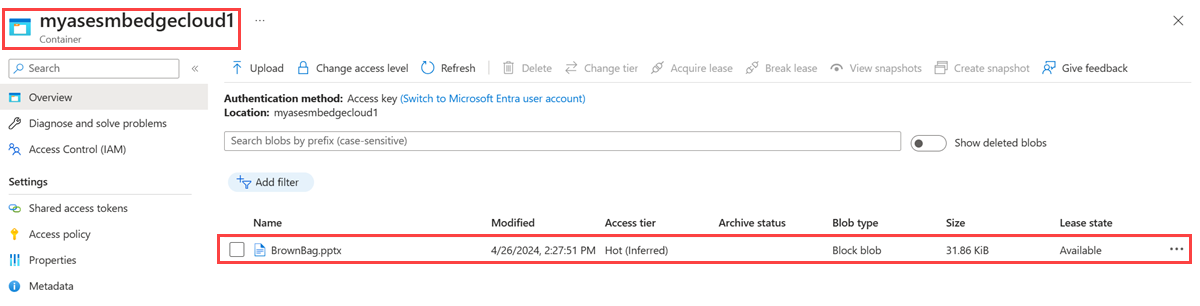
U hebt het validatieproces voltooid.
Volgende stappen
In deze zelfstudie heeft u het volgende geleerd:
- Rekenproces configureren
- Shares toevoegen
- Een rekenprocesmodule toevoegen
- Gegevenstransformatie controleren en gegevens overdragen
Als u wilt weten hoe u uw Azure Stack Edge Pro-apparaat beheert, gaat u naar: